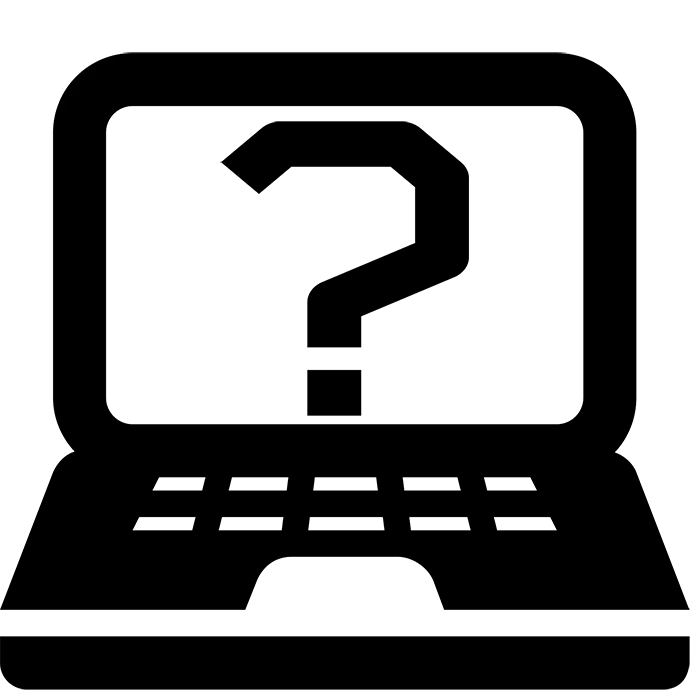
DNS സജീവമായി ലാപ്ടോപ്പുകൾ വികസിപ്പിക്കുന്നു. വ്യത്യസ്ത കോൺഫിഗറേഷന്റെ ധാരാളം മോഡലുകൾ അവർക്ക് ഉണ്ട്. ചില സമയങ്ങളിൽ അതിന്റെ പോർട്ടബിൾ പിസിയുടെ മോഡൽ അറിയേണ്ടതുണ്ടെങ്കിൽ കേസുകളുണ്ട്. ഇത് സങ്കീർണ്ണമല്ലാത്ത നിരവധി രീതികൾ നടത്താം. ഞങ്ങൾ അവരെക്കുറിച്ച് കൂടുതൽ സംസാരിക്കും.
DNS ലാപ്ടോപ്പ് മോഡൽ പഠിക്കുന്നു
സാധാരണയായി ബാക്ക് കവറിലോ ഫ്രണ്ട് പാനലിലോ പോർട്ടബിൾ കമ്പ്യൂട്ടറുകളിൽ ഒരു സ്റ്റിക്കർ ഉണ്ട്, അതിൽ ബ്രാൻഡ് സൂചിപ്പിച്ച് ഉപകരണ മോഡലും. ഒന്നാമതായി, ഈ രീതി ഏറ്റവും എളുപ്പമുള്ളത് ഈ രീതി അവസാനിപ്പിക്കണം. എന്നിരുന്നാലും, ചിലപ്പോൾ ഇത് മായ്ക്കപ്പെടുകയും ചില പ്രതീകങ്ങൾ അസാധ്യമാവുകയും ചെയ്യുന്നു. ചില പ്രവർത്തനങ്ങൾ ആവശ്യപ്പെടുന്ന മറ്റ് രീതികൾ രക്ഷയ്ക്ക് വരുന്നു.
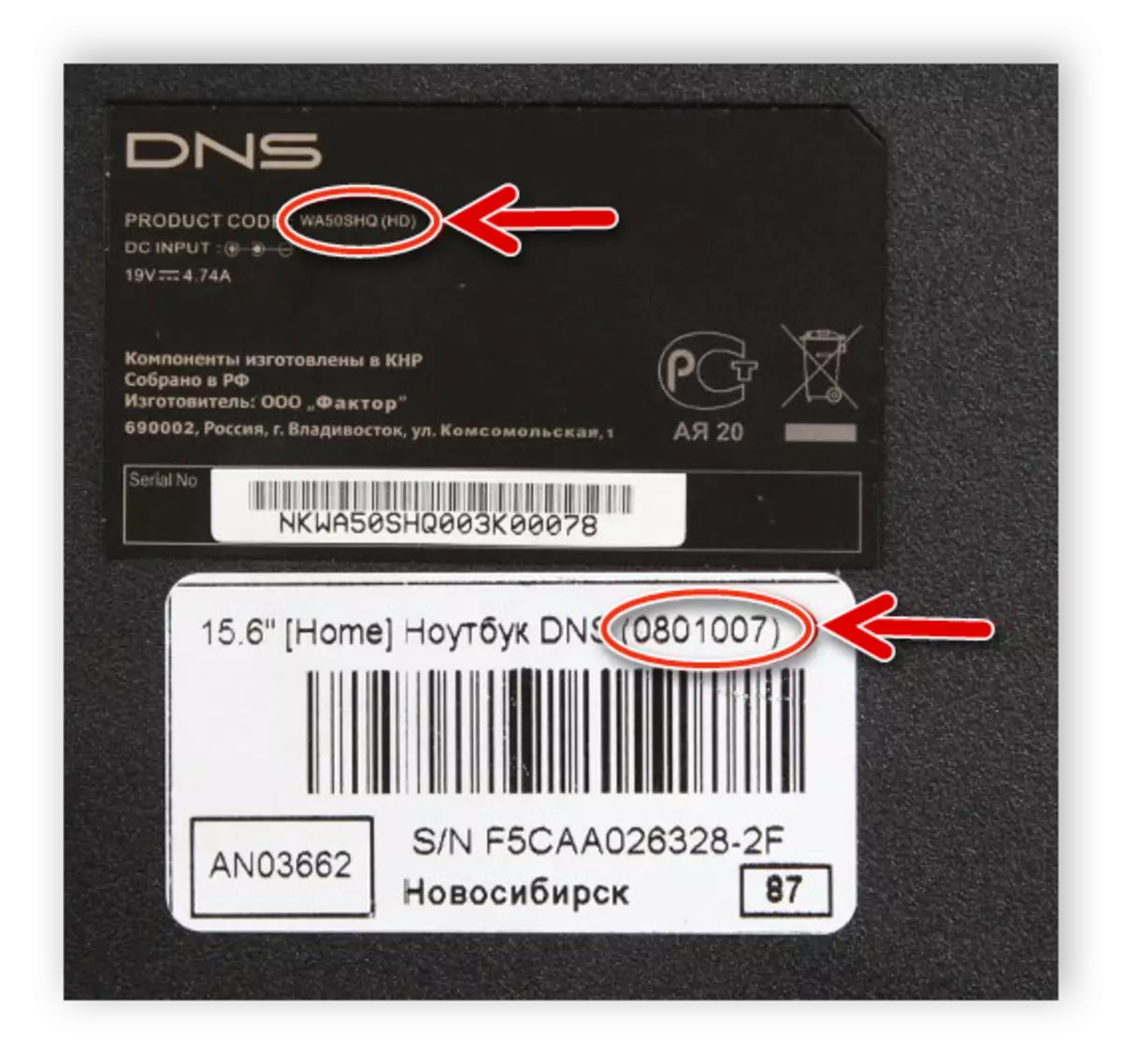
രീതി 1: ഇരുമ്പ് പിസി നിർണ്ണയിക്കുന്നതിനുള്ള പ്രോഗ്രാമുകൾ
ഇന്റർനെറ്റിൽ, നിരവധി മൂന്നാം കക്ഷി സോഫ്റ്റ്വെയർ ഉണ്ട്, അതിന്റെ പ്രവർത്തനം ഉപയോക്താവിന് അതിന്റെ ഉപകരണത്തെക്കുറിച്ചുള്ള വിശദമായ വിവരങ്ങൾ നൽകുന്നതിൽ കേന്ദ്രീകരിച്ചിരിക്കുന്നു. ഇതിന്റെ പ്രതിനിധികൾ വളരെ വലിയ അളവിൽ, പക്ഷേ അവയെല്ലാം ഒരേ അൽഗോരിതം അനുസരിച്ച് പ്രവർത്തിക്കുന്നു. നിങ്ങൾക്ക് സിസ്റ്റം ബോർഡ് വിഭാഗത്തിലേക്ക് പോയി "മോഡൽ" സ്ട്രിംഗ് കണ്ടെത്താം.
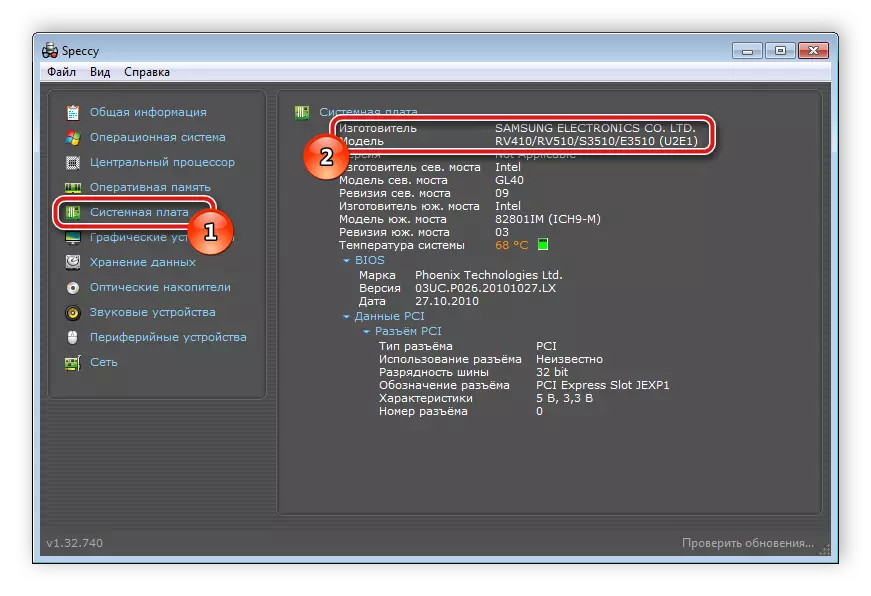
ഈ സോഫ്റ്റ്വെയറിന്റെ മികച്ച പ്രതിനിധികളുടെ ലിസ്റ്റുമായി നിങ്ങൾക്ക് പരിചയപ്പെടാനും ചുവടെയുള്ള റഫറൻസ് അനുസരിച്ച് ഞങ്ങളുടെ ലേഖനത്തിൽ നിങ്ങൾക്കായി ഏറ്റവും അനുയോജ്യമായ ഓപ്ഷൻ തിരഞ്ഞെടുക്കാനും കഴിയും.
കൂടുതൽ വായിക്കുക: കമ്പ്യൂട്ടറിന്റെ ഇരുമ്പ് നിർണ്ണയിക്കുന്നതിനുള്ള പ്രോഗ്രാമുകൾ
അത്തരം പ്രത്യേക പ്രോഗ്രാമുകളിലൂടെ, പോർട്ടബിൾ പിസിയുടെ സീരിയൽ നമ്പർ കണ്ടെത്താൻ കഴിയും. ഈ വിഷയത്തിലെ എല്ലാ വിശദമായ നിർദ്ദേശങ്ങളും നിങ്ങൾ ഞങ്ങളുടെ പ്രത്യേക ലേഖനത്തിലും കണ്ടെത്തും.
കൂടുതൽ വായിക്കുക: ലാപ്ടോപ്പിന്റെ സീരിയൽ നമ്പർ പഠിക്കുക
രീതി 2: ഡയറക്ട് എക്സ് ഡയഗ്നോസ്റ്റിക്സ് ഉപകരണം
ഓപ്പറേറ്റിംഗ് സിസ്റ്റത്തിന് ഒരു ബിൽറ്റ്-ഇൻ ഡയറക്ട് എക്സ് ലൈബ്രറി ഉണ്ട്. ഇതിന്റെ പ്രധാന ലക്ഷ്യം - പ്രോസസ്സിംഗ്, ഗ്രാഫിക്സ് മെച്ചപ്പെടുത്തൽ എന്നിവ. ആവശ്യമായ എല്ലാ ഫയലുകളും ഉപയോഗിച്ച്, സിസ്റ്റം ഡയഗ്നോസ്റ്റിക്സ് ഇൻസ്റ്റാൾ ചെയ്തിട്ടുണ്ട്, അതിൽ നിങ്ങൾക്ക് DNS ലാപ്ടോപ്പ് മോഡലിനെക്കുറിച്ചുള്ള വിവരങ്ങൾ ലഭിക്കും. കുറച്ച് ലളിതമായ പ്രവർത്തനങ്ങൾ മാത്രമേ നിർവ്വഹിക്കുന്നത് മതി:
- "ആരംഭിക്കുക" എന്നതിലേക്ക് പോകുക, തിരയൽ ബാറിൽ തിരയൽ ബാറിലേക്ക് എഴുതുകയും പ്രോഗ്രാം കണ്ടെത്തിയ പ്രോഗ്രാം പ്രവർത്തിപ്പിക്കുകയും ചെയ്യുക.
- "തുറക്കുക" സ്ട്രിംഗിൽ, dxdiag നൽകുക, ശരി ക്ലിക്കുചെയ്യുക.
- സ്ക്രീനിൽ ഒരു മുന്നറിയിപ്പ് ദൃശ്യമാകും. പ്രവർത്തിക്കുന്നത് ഡയഗ്നോസ്റ്റിക് ഉപകരണം "അതെ" ക്ലിക്കുചെയ്തതിനുശേഷം ആരംഭിക്കും.
- "സിസ്റ്റം" ടാബിലേക്ക് പോകുക. നിർമ്മാതാവിനെയും കമ്പ്യൂട്ടർ മോഡലിനെയും കുറിച്ചുള്ള ഡാറ്റ പ്രദർശിപ്പിക്കുന്നിടത്ത് രണ്ട് വരകളുണ്ട്.
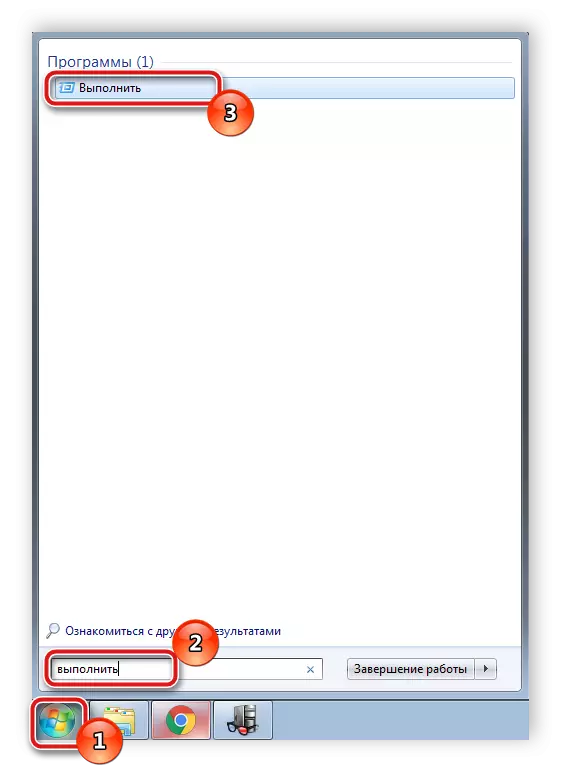
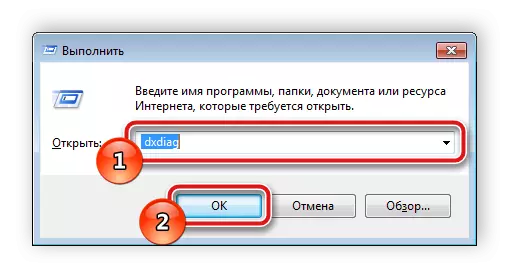

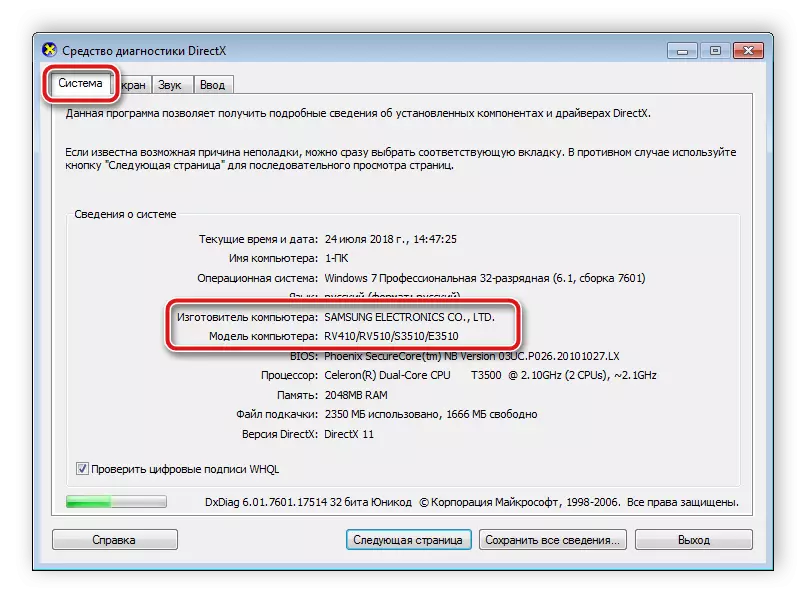
ഡയഗ്നോസ്റ്റിക്സിന്റെ അവസാനത്തിനായി കാത്തിരിക്കേണ്ട ആവശ്യമില്ല, കാരണം ആവശ്യമായ വിവരങ്ങൾ ഇതിനകം ലഭിച്ചു. വിൻഡോ അടയ്ക്കുന്നത് മാത്രം മതി, ഇത് കാരണം സിസ്റ്റം മാറ്റങ്ങളൊന്നും സംഭവിക്കില്ല.
രീതി 3: വിൻഡോസ് കമാൻഡ് സ്ട്രിംഗ്
വിൻഡോസ് ഓപ്പറേറ്റിംഗ് സിസ്റ്റത്തിൽ നിർമ്മിച്ച കമാൻഡ് സ്ട്രിംഗ് വൈവിധ്യമാർന്ന പ്രവർത്തനങ്ങൾ നടത്താൻ നിങ്ങളെ അനുവദിക്കുന്നു, പ്രോഗ്രാമുകൾ, യൂട്ടിലിറ്റികൾ പ്രവർത്തിപ്പിച്ച് എഡിറ്റുചെയ്യുക പാരാമീറ്ററുകൾ പ്രവർത്തിപ്പിക്കാൻ നിങ്ങളെ അനുവദിക്കുന്നു. DNS കമ്പനിയിൽ നിന്ന് പോർട്ടബിൾ പിസിയുടെ മോഡൽ നിർണ്ണയിക്കുന്നതിന് ഇപ്പോൾ ഞങ്ങൾ ഒരു ടീമുകളിലൊന്ന് ഉപയോഗിക്കുന്നു. ഇത് ഇപ്രകാരമാണ്:
- "ആരംഭിക്കുക" പ്രവർത്തിപ്പിക്കുക, തിരയൽ ബാറിൽ cmd നൽകുക കമാൻഡ് ലൈൻ പ്രവർത്തിപ്പിക്കുക.
- തുറന്നതിനുശേഷം, നിങ്ങൾ ചുവടെ വ്യക്തമാക്കിയ കമാൻഡ് റെക്കോർഡുചെയ്ത് എന്റർ അമർത്തേണ്ടതുണ്ട്.
WMIC CSPRoDUCT പേര് നേടുക
- ഡാറ്റ പ്രോസസ്സിംഗ് അവസാനത്തിനായി കാത്തിരിക്കുക, അതിനുശേഷം അഭ്യർത്ഥിച്ച വിവരങ്ങൾ വിൻഡോയിൽ ദൃശ്യമാകുന്നു.
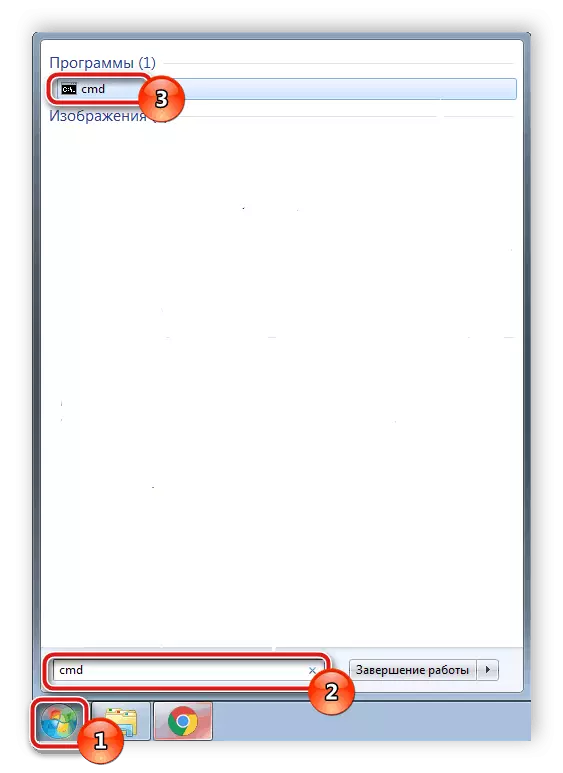
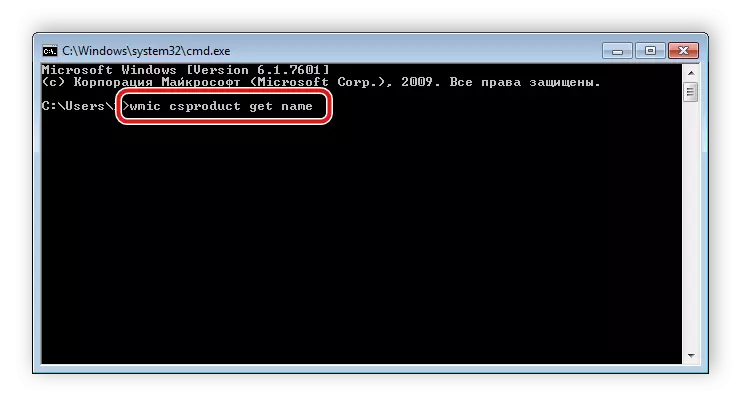
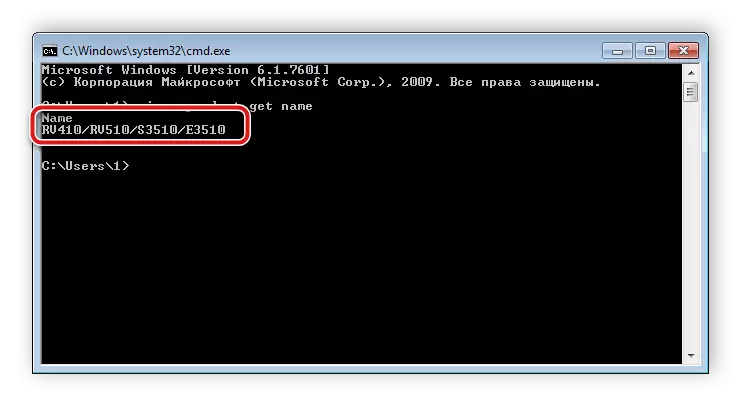
എളുപ്പമുള്ള മൂന്ന് രീതികൾ വിശദമായി ഞങ്ങൾ വിശദീകരിച്ചു, ഇത് ഉപയോഗിക്കാം, നിങ്ങൾക്ക് DNS- ൽ നിന്നുള്ള ലാപ്ടോപ്പ് മോഡൽ കണ്ടെത്താൻ കഴിയും. അവയെല്ലാം വളരെ ലളിതമാണ്, ധാരാളം സമയം ആവശ്യമില്ല, അനുഭവപരിചയമില്ലാത്ത ഉപയോക്താവിന് പോലും തിരയുന്ന പ്രക്രിയ നടത്തുക. ഓരോ രീതിയിലും സ്വയം പരിചയപ്പെടുത്താനും നിങ്ങൾക്ക് ഏറ്റവും അനുയോജ്യമായത് തിരഞ്ഞെടുക്കാനും ഞങ്ങൾ ശുപാർശ ചെയ്യുന്നു.
ഇതും കാണുക: ലാപ്ടോപ്പ് സ്ക്രീൻ ഡയഗോണൽ എങ്ങനെ കണ്ടെത്താം
